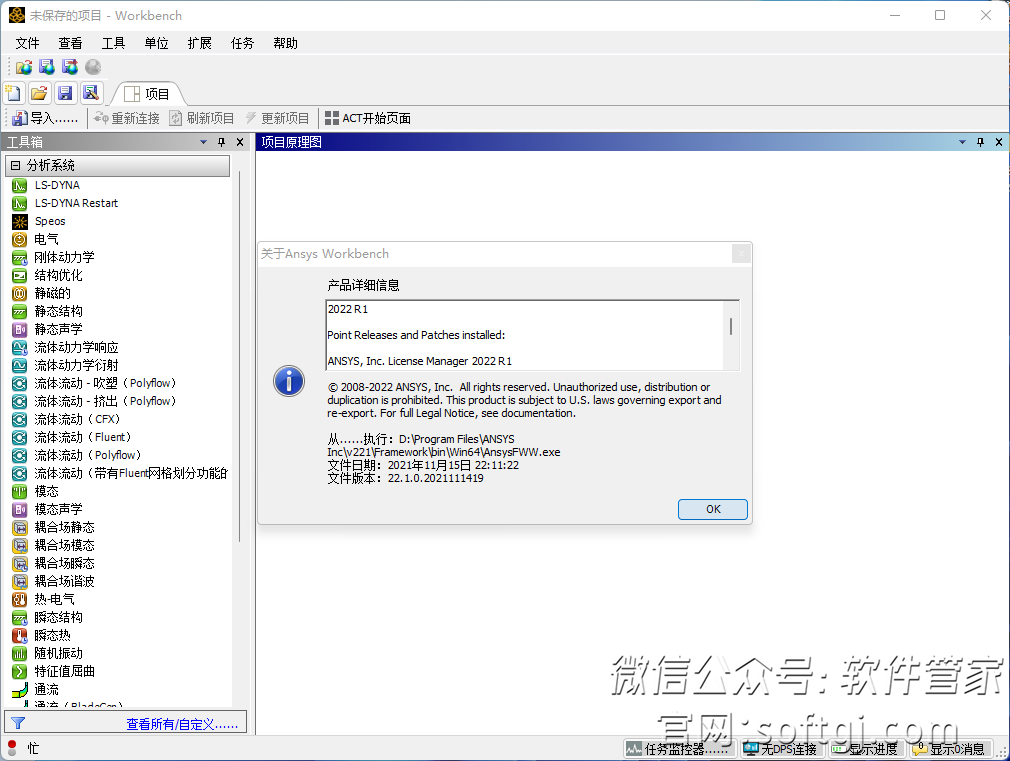1.ANSYS在家庭中文版系统上安装成功的概率为30%,有的能安装,有的又不能,建议在专业版系统上安装。
2.计算机名(用户)为中文的,安装不成功。
3.安装前关闭防火墙和杀毒软件,杀毒软件和防火墙会阻止证书启动。
1.鼠标右击【ANSYS2022.R1(64bit)】压缩包(win11及以上系统需先点击“显示更多选项”)选择【解压到 ANSYS2022.R1(64bit)】。
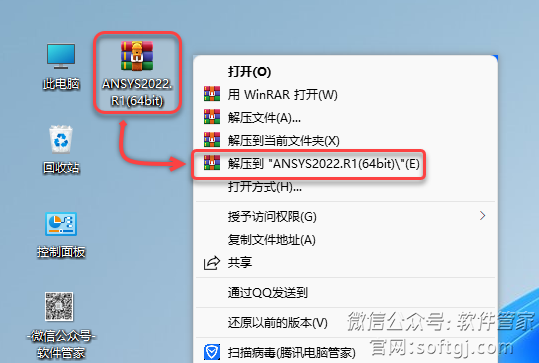
2.打开解压后的文件夹,双击打开【ANSYS2022R1_WINX64_Disk1】文件夹。

3.鼠标右击【setup】选择【以管理员身份运行】。
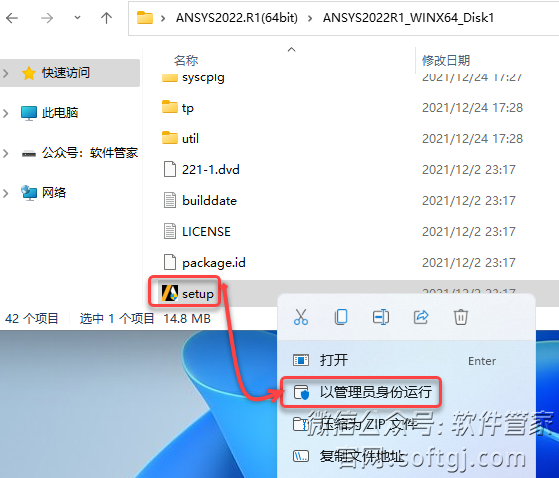
4.点击【安装ANSYS产品】。
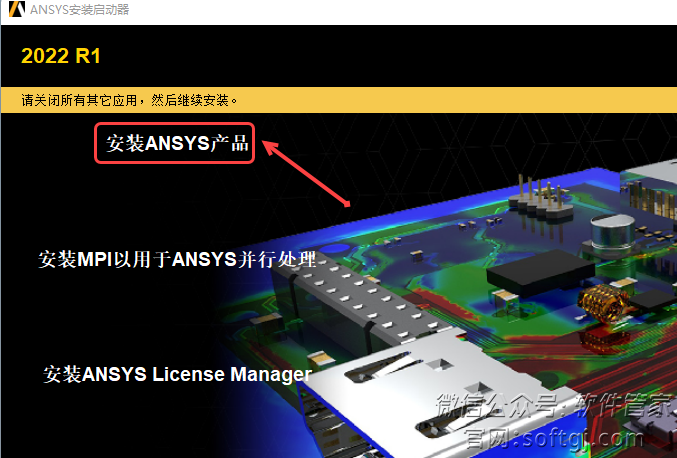
5.选择【I AGREE】,点击【下一个】。
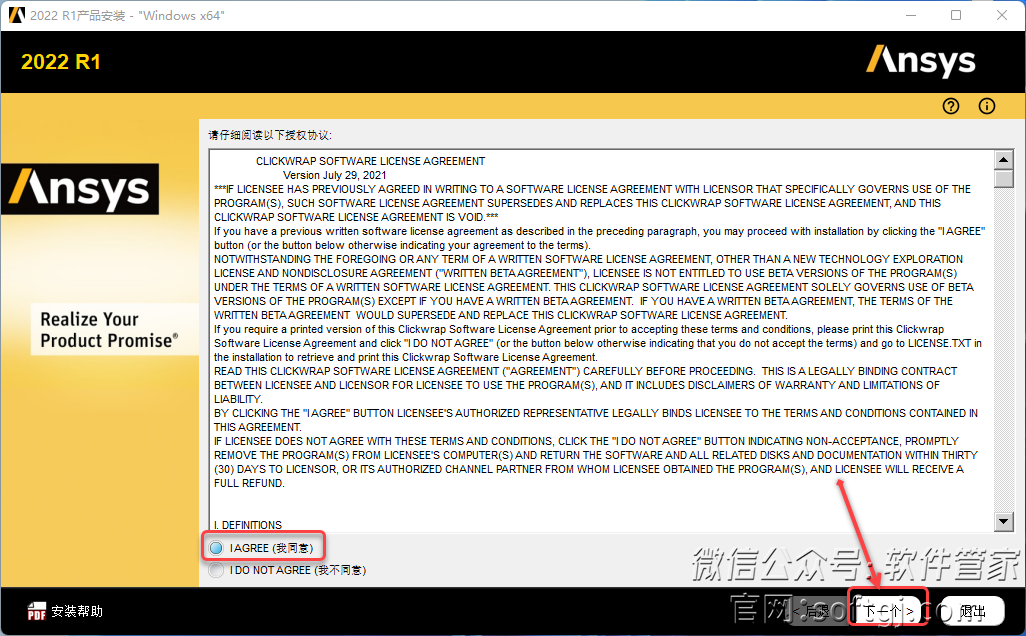
6.修改路径地址中的首字符C可更改安装位置(如:将C改为D表示安装到D盘),点击【下一个】。

7.输入主机名(主机名为计算机全名),点击【下一个】。
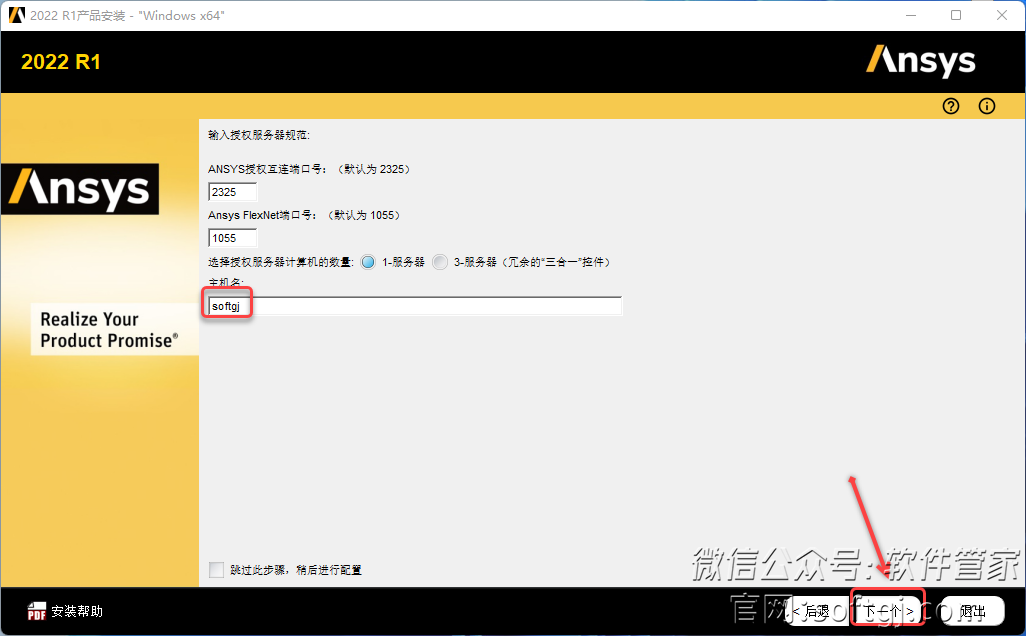
附“计算机全名”查看方法:鼠标右击桌面【此电脑】选择【属性】,点击【高级系统设置】,点击【计算机名】(全选计算机全名可复制)。
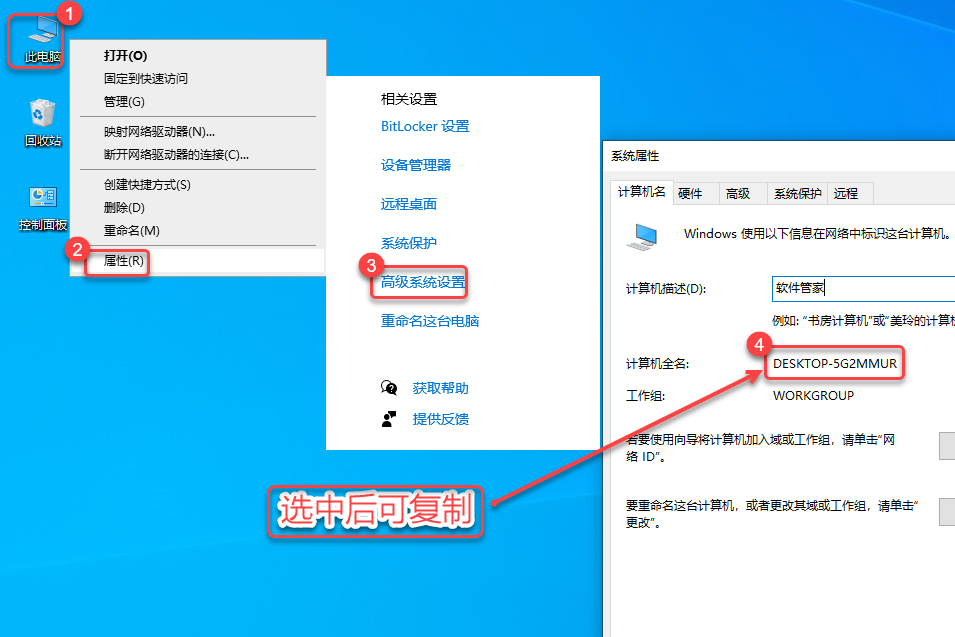
8.点击【下一个】。
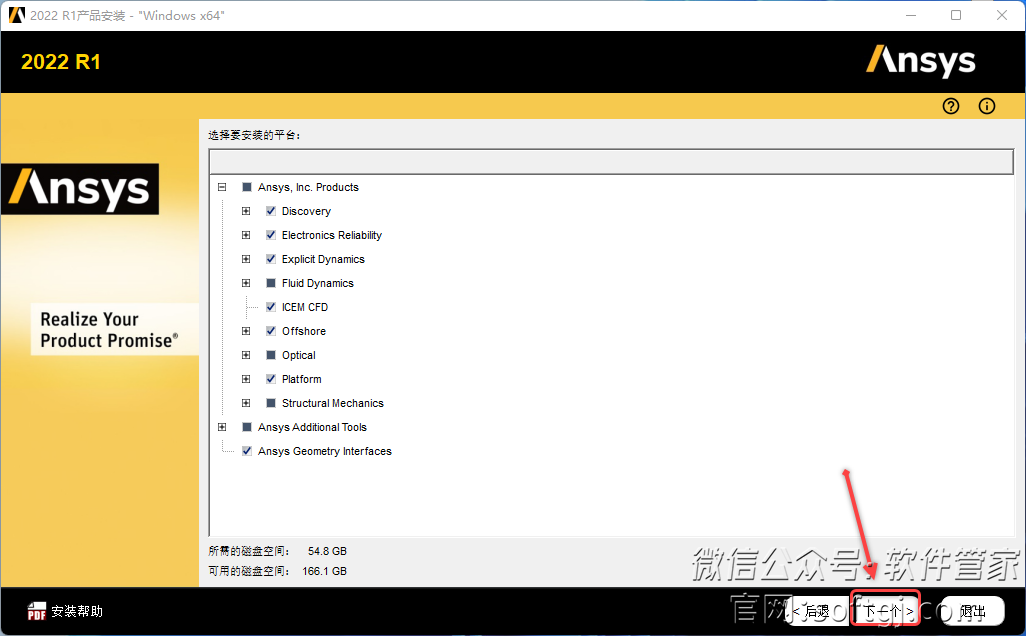
9.选择【否,跳过配置……】,点击【下一个】。
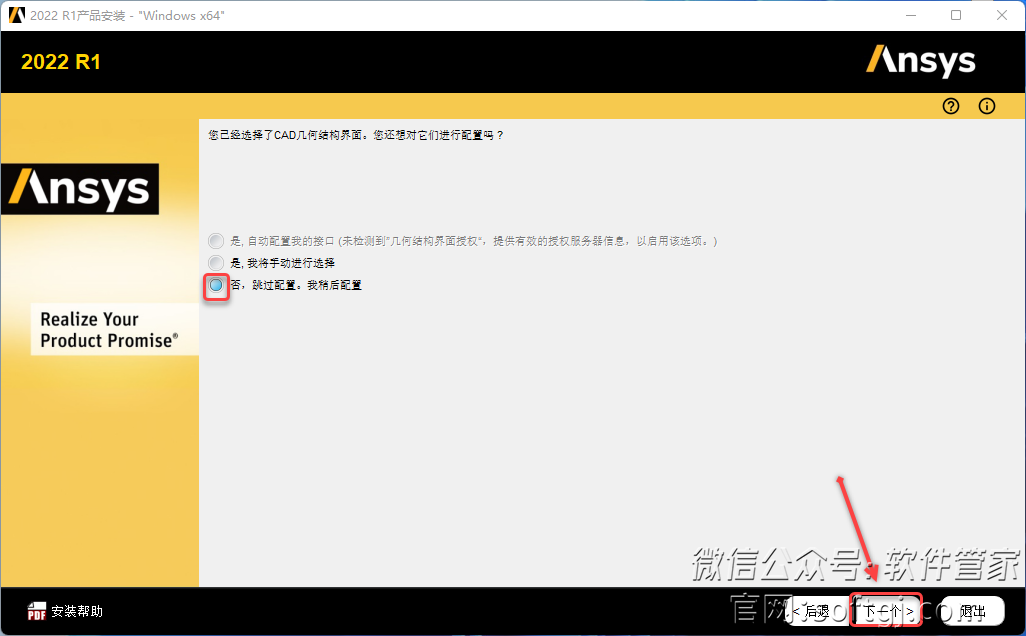
10.点击【下一个】。
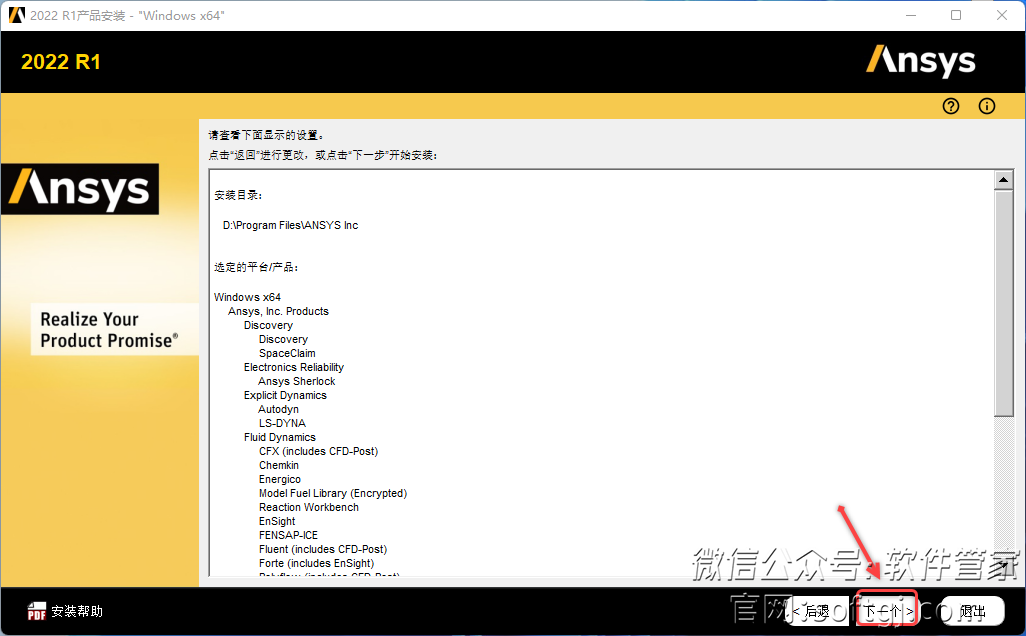
11.软件安装中……
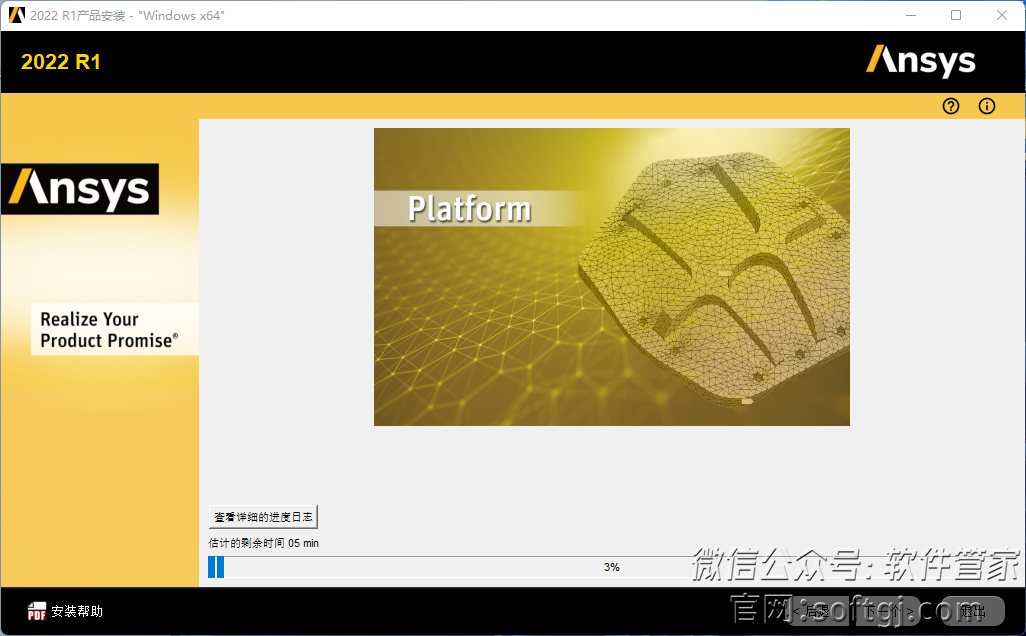
12.当提示输入安装目录:#2时:①点击【浏览】,②选安装包解压后的【ANSYS2022.R1(64bit)】文件夹中的【ANSYS2022R1_WINX64_Disk2】文件夹,③点击【选择文件夹】,④点击【OK】。
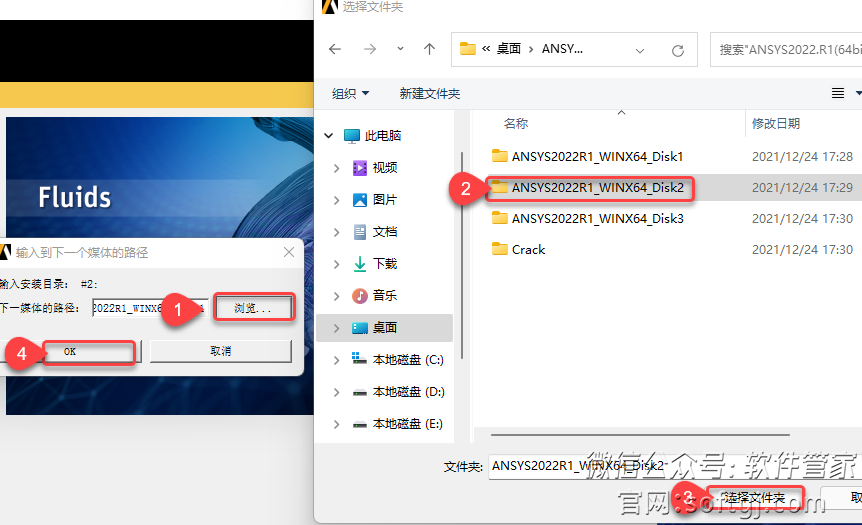
13.软件继续安装中……
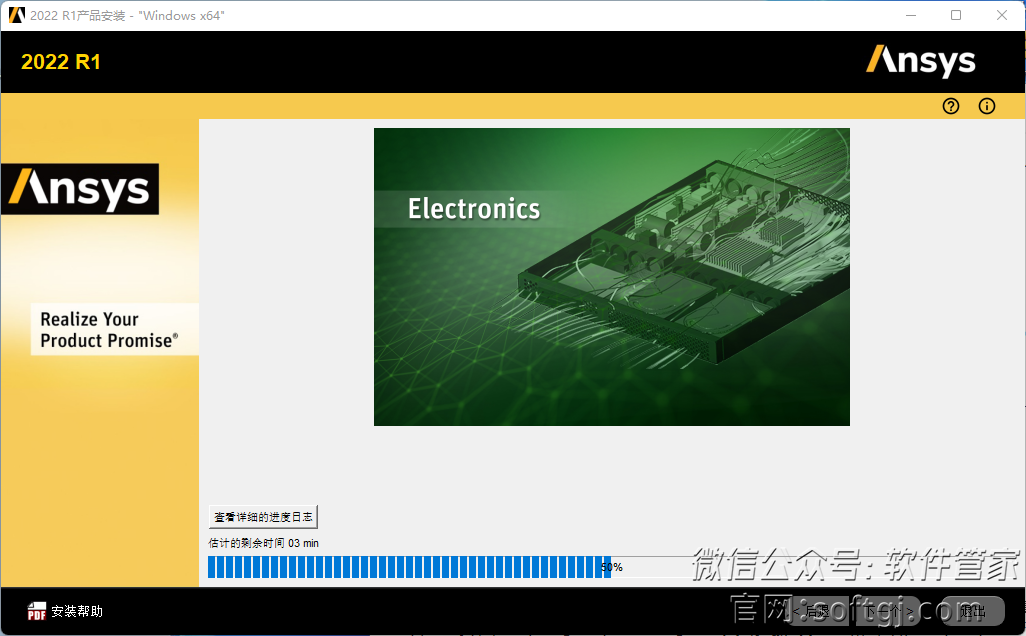
14.当提示输入安装目录:#3时,①点击【浏览】,②选安装包解压后的【ANSYS2022R1_WINX64_Disk2】文件夹中【ANSYS2022R1_WINX64_Disk3】文件夹,③点击【选择文件夹】,④点击【OK】。
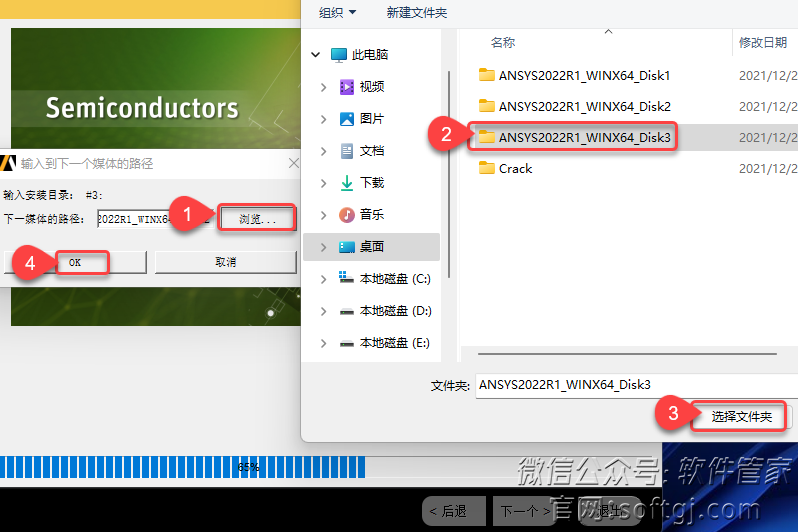
15.软件继续安装中……
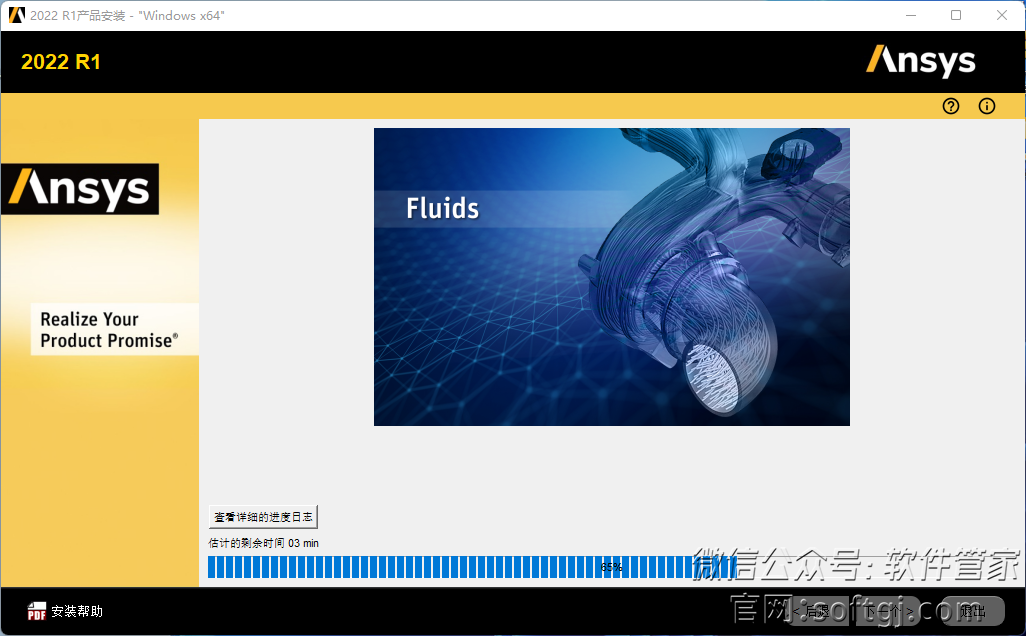
16.点击【下一个】。
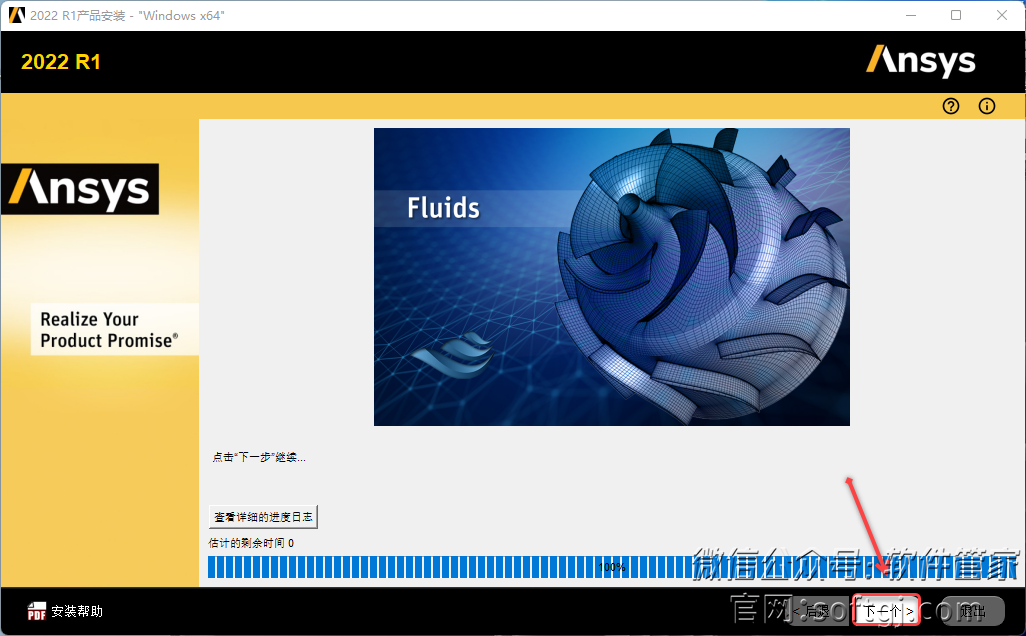
17.取消勾选【退出时启动调查】,点击【退出】。
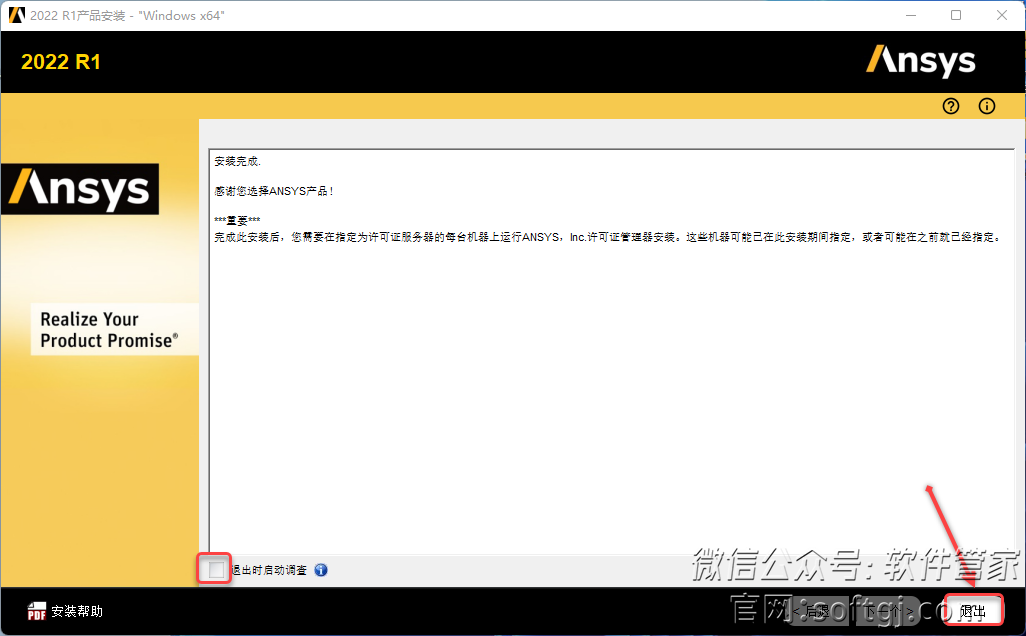
18.点击【退出】。
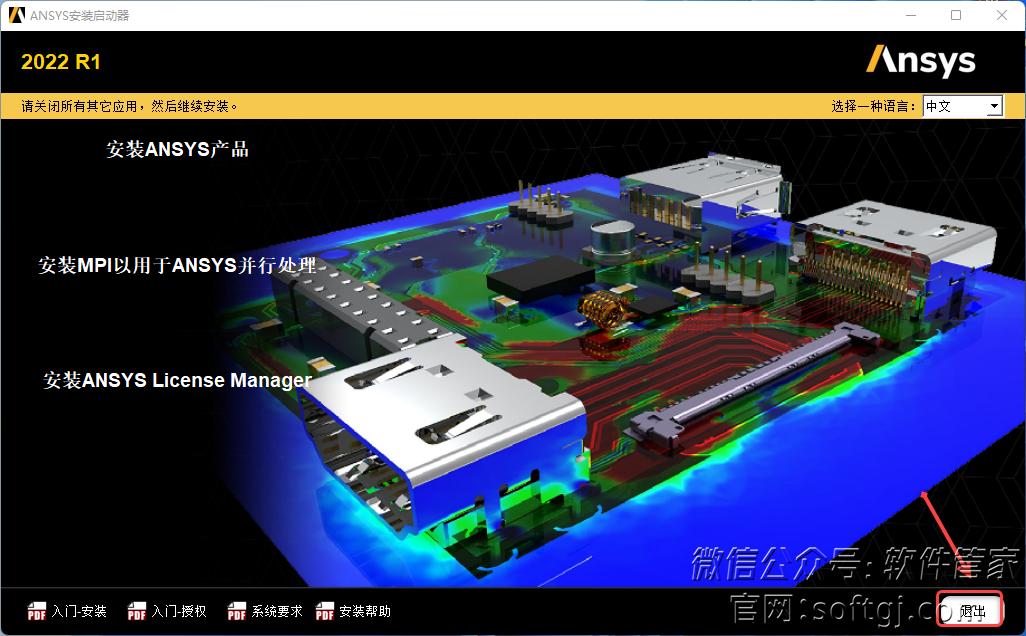
19.打开安装包解压后的【ANSYS2022.R1(64bit)】文件夹,双击打开【Crack】文件夹。

20.鼠标右击【ANSYS Inc】选择【复制】。
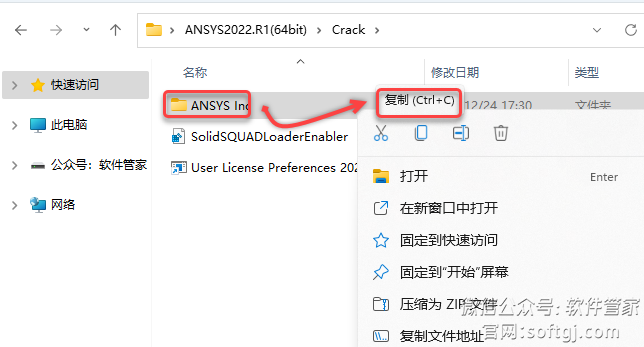
21.打开软件安装位置下的【Program Files】文件夹(步骤6设置的路径,如:D:\Program Files),在空白处右击选择【粘贴】。
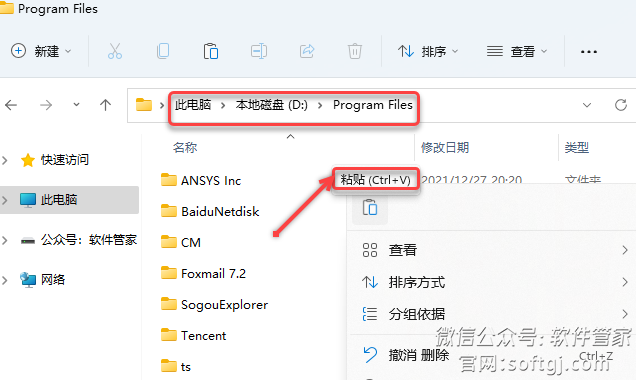
22.点击【替换目标中的文件】。
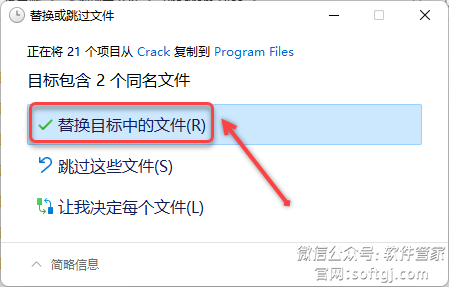
23.❶鼠标右击桌面【此电脑】❷选择【属性】,❸点击【高级系统设置】,❹点击【高级】,❺点击【环境变量】。
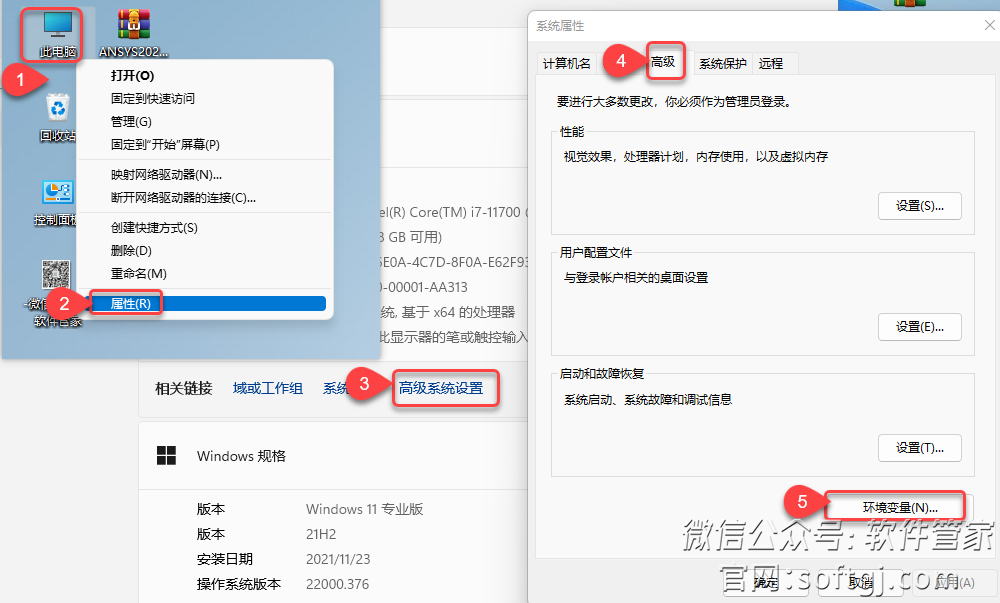
24.在用户变量处:❶点击【新建】,❷输入变量名【ARTWORK_LICENSE_FILE】和变量值【D:\Program Files\ANSYS Inc\ARTWORK_SSQ.dat】(如果您不是安装到D盘,请将首字符D修改为您安装的磁盘符)❸点击【确定】。
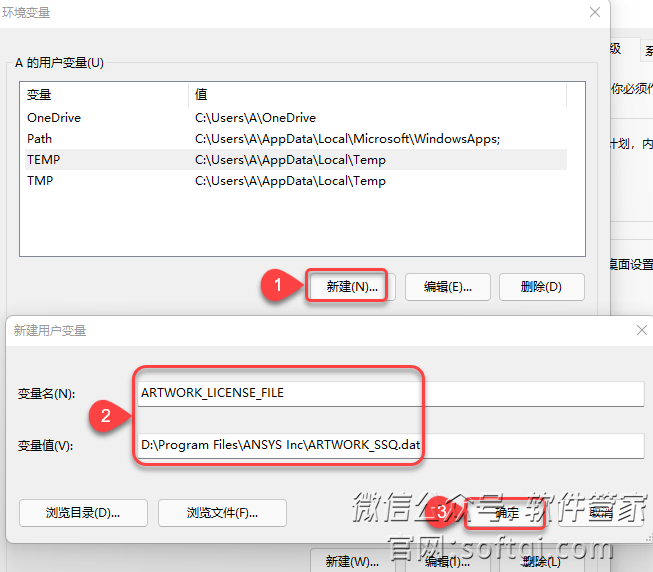
25.点击【确定】。

26.打开安装包解压后的【ANSYS2022.R1(64bit)】文件夹,双击打开【Crack】文件夹。
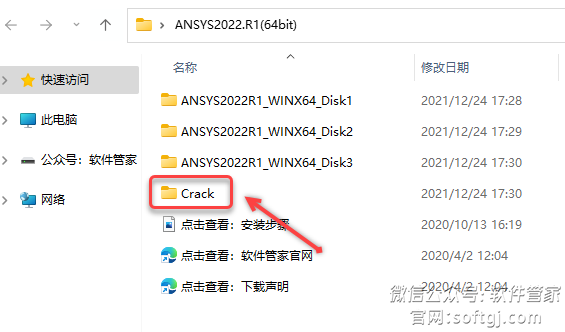
27.双击运行【SolidSQUADLoaderEnabler】。
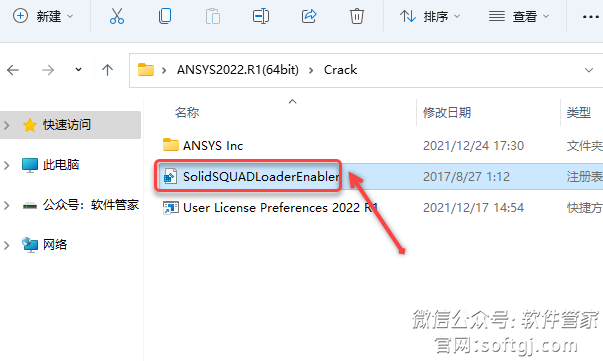
28.点击【是】。
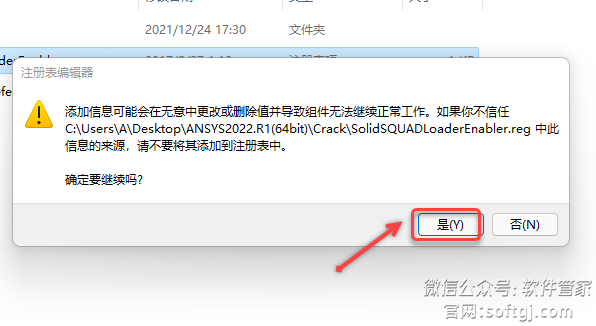
29.点击【确定】。
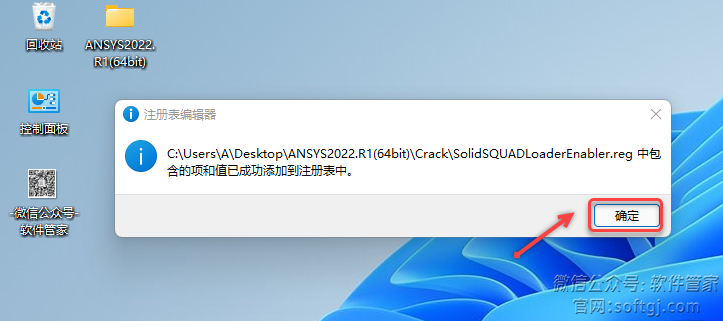
30.回到【Crack】文件夹,鼠标右击【User License Preferences 2022 R1】选择【复制】。
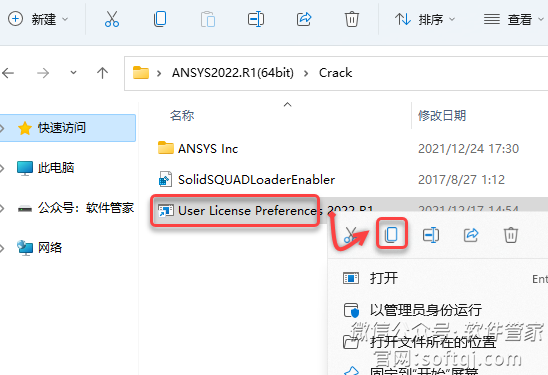
31.打开电脑C盘,在空白处鼠标右击选择【粘贴】。
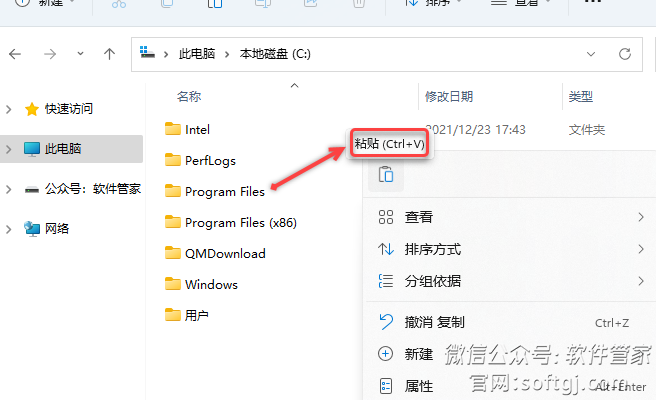
32.点击【继续】。
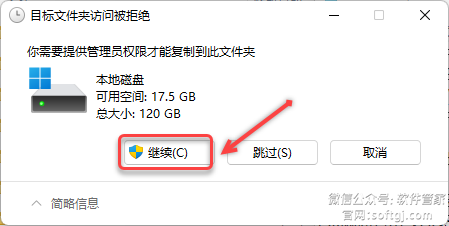
33.鼠标右击粘贴后的【User License Preferences 2022 R1】选择【以管理员身份运行】。
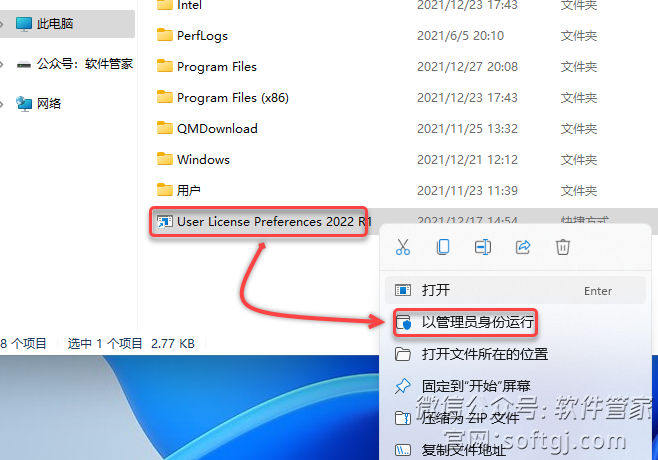
34.①选择【Use a separate license ……】②点击【OK】③点击【OK】。
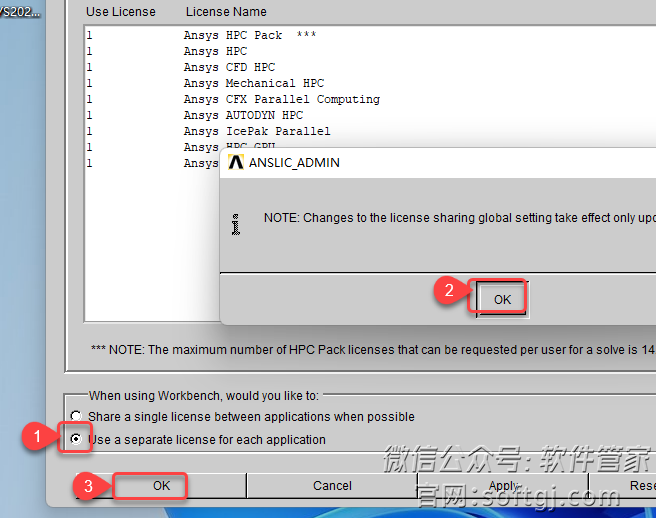
35.在桌面任务栏中,①点击【开始图标】>②【所有应用】>【Ansys 2022 R1】中,③点击需要启动的ANSYS产品图标(如:Workbench)。
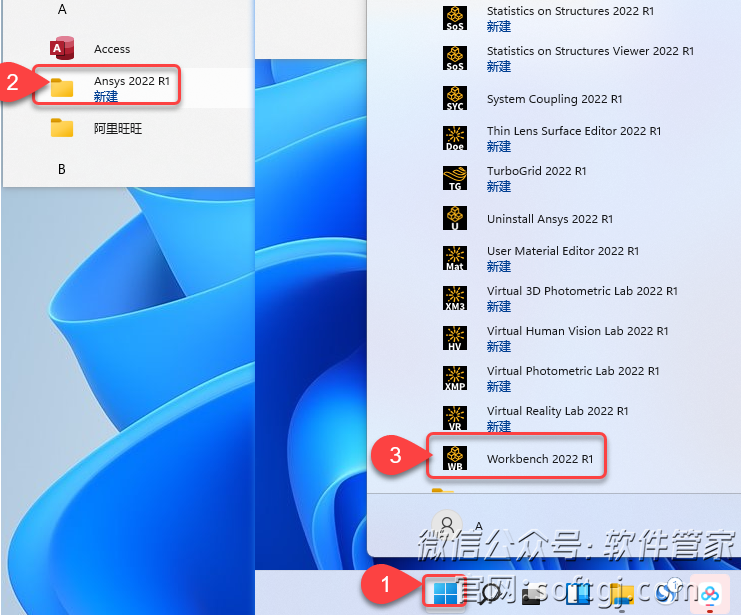
36.安装成功!
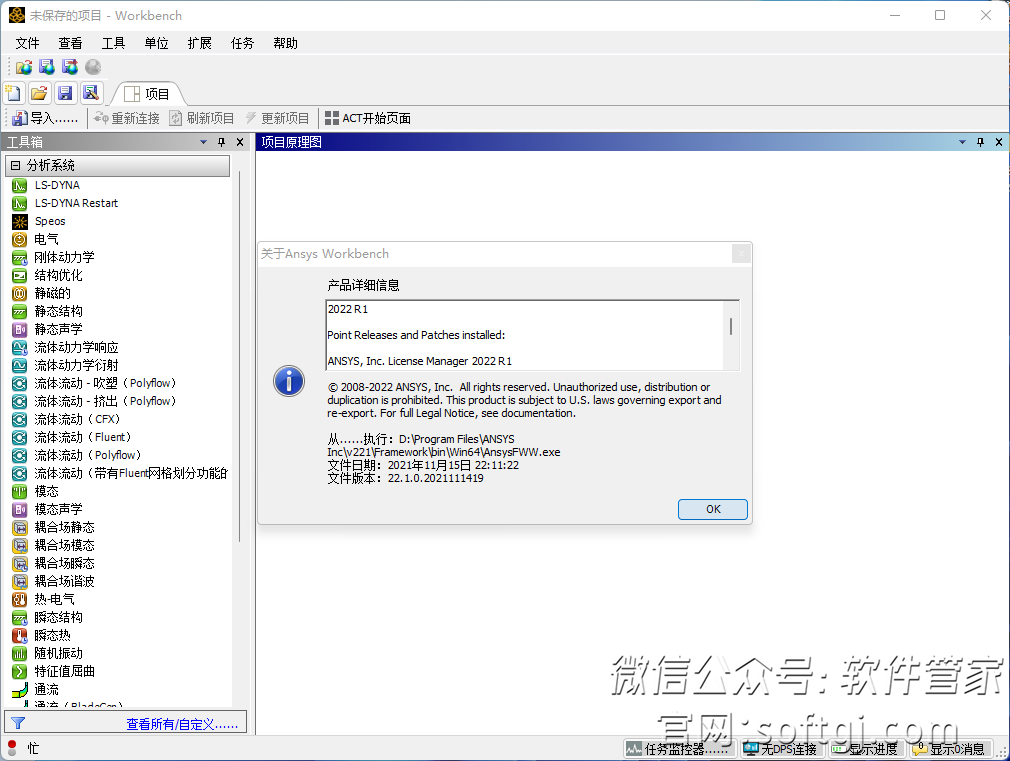
1.ANSYS在家庭中文版系统上安装成功的概率为30%,有的能安装,有的又不能,建议在专业版系统上安装。
2.计算机名(用户)为中文的,安装不成功。
3.安装前关闭防火墙和杀毒软件,杀毒软件和防火墙会阻止证书启动。
1.鼠标右击【ANSYS2022.R1(64bit)】压缩包(win11及以上系统需先点击“显示更多选项”)选择【解压到 ANSYS2022.R1(64bit)】。
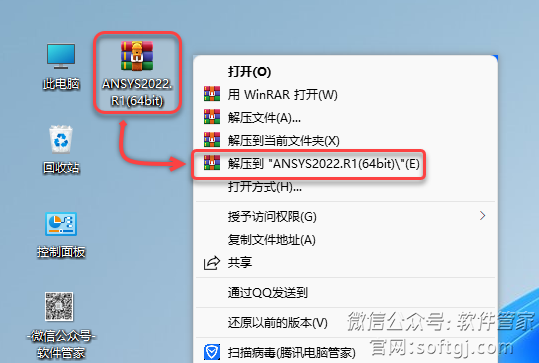
2.打开解压后的文件夹,双击打开【ANSYS2022R1_WINX64_Disk1】文件夹。

3.鼠标右击【setup】选择【以管理员身份运行】。
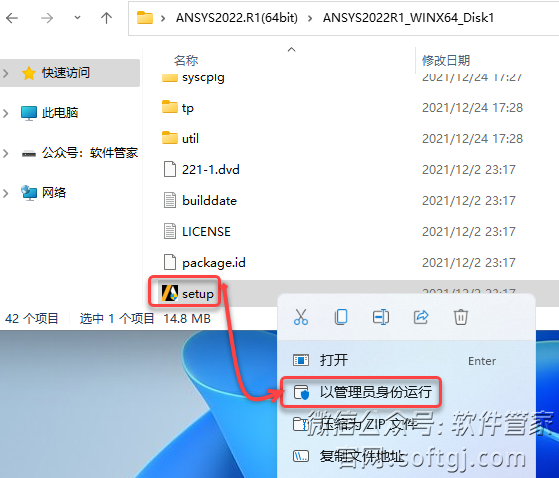
4.点击【安装ANSYS产品】。
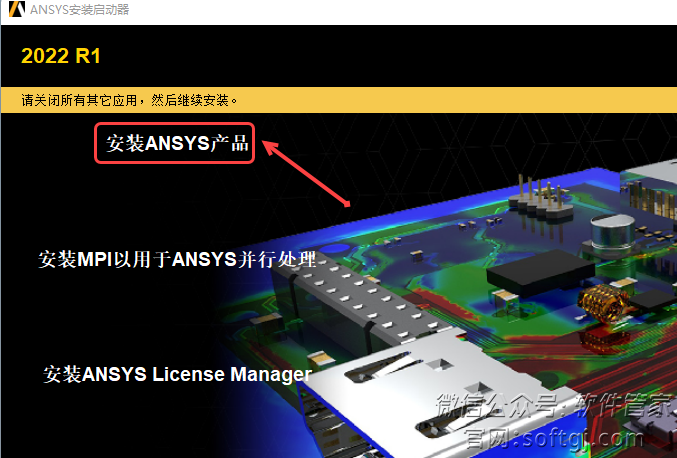
5.选择【I AGREE】,点击【下一个】。
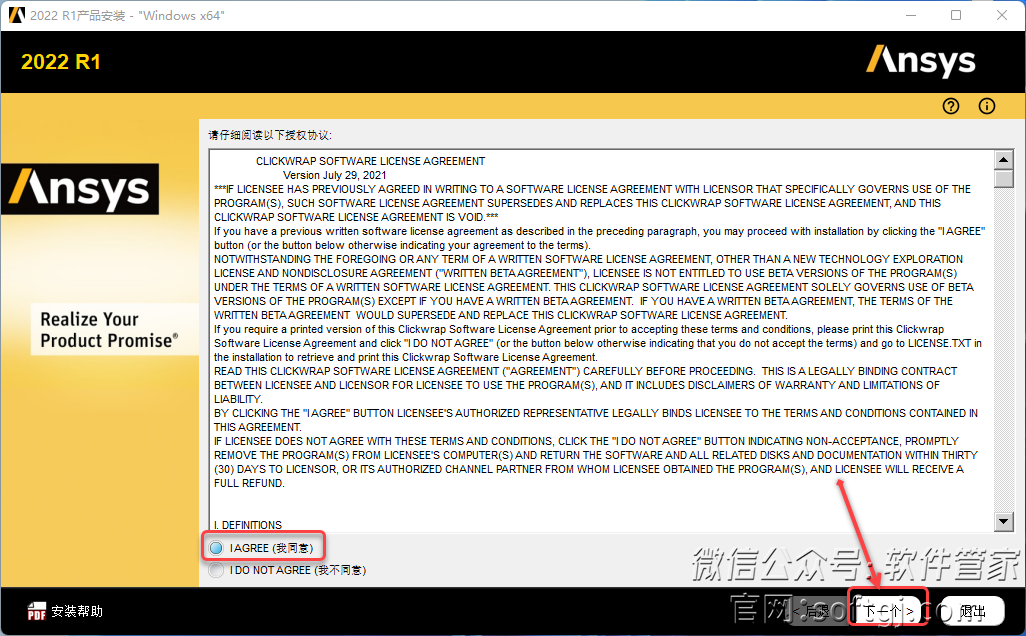
6.修改路径地址中的首字符C可更改安装位置(如:将C改为D表示安装到D盘),点击【下一个】。

7.输入主机名(主机名为计算机全名),点击【下一个】。
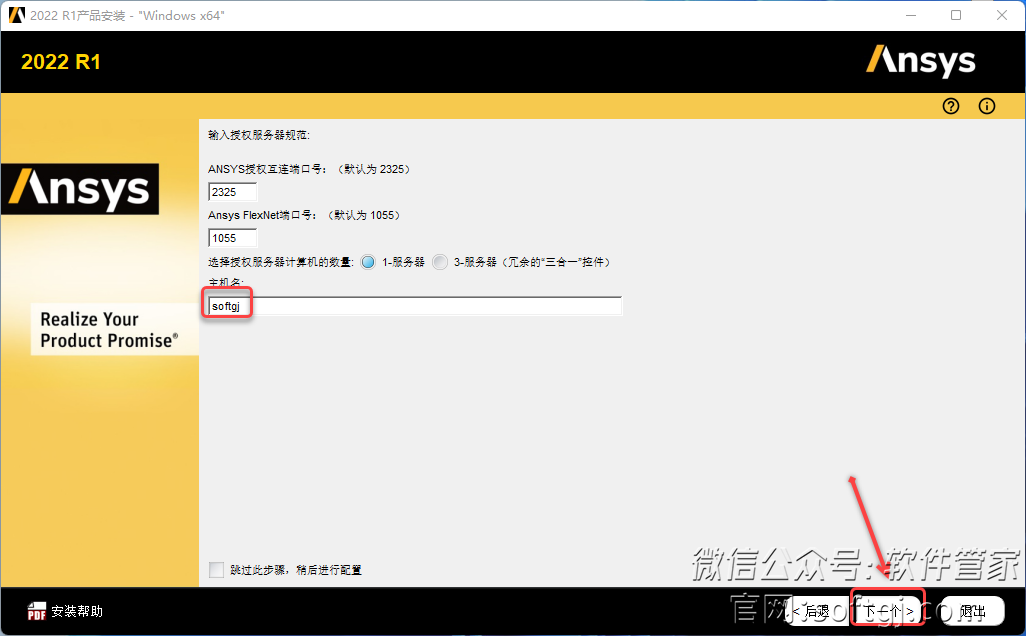
附“计算机全名”查看方法:鼠标右击桌面【此电脑】选择【属性】,点击【高级系统设置】,点击【计算机名】(全选计算机全名可复制)。
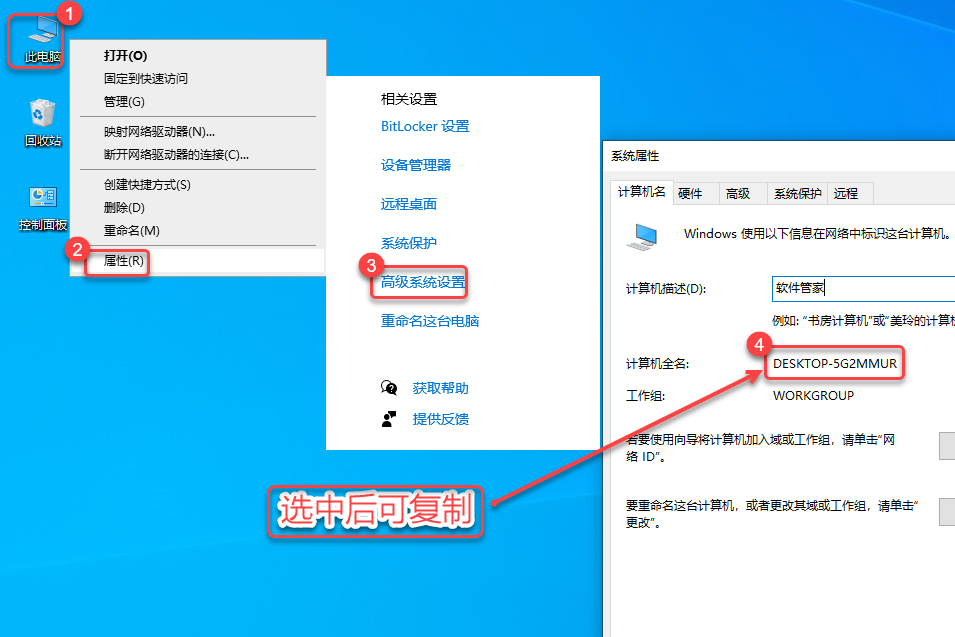
8.点击【下一个】。
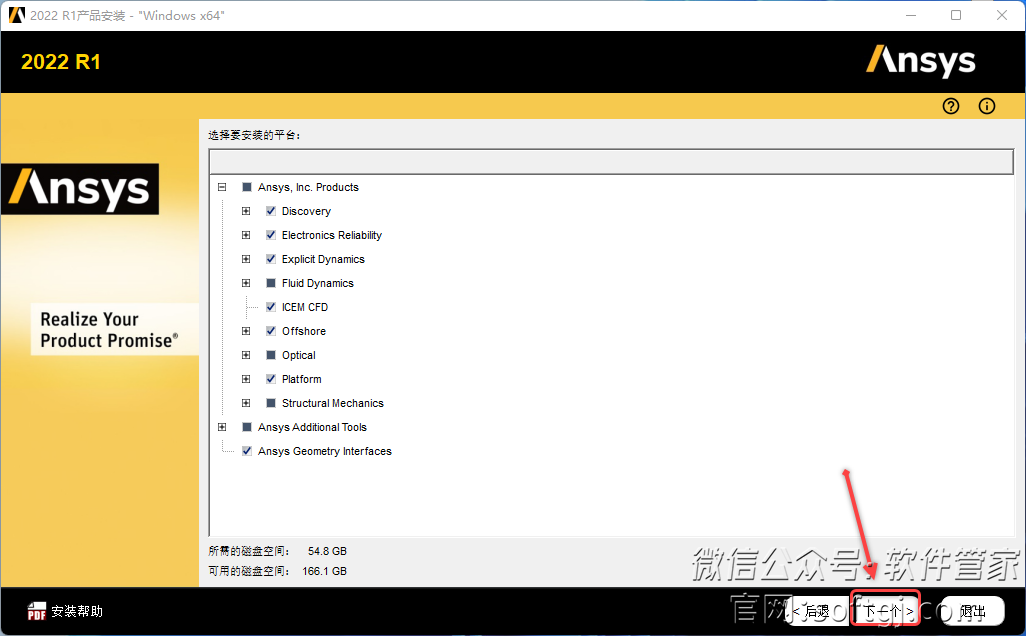
9.选择【否,跳过配置……】,点击【下一个】。
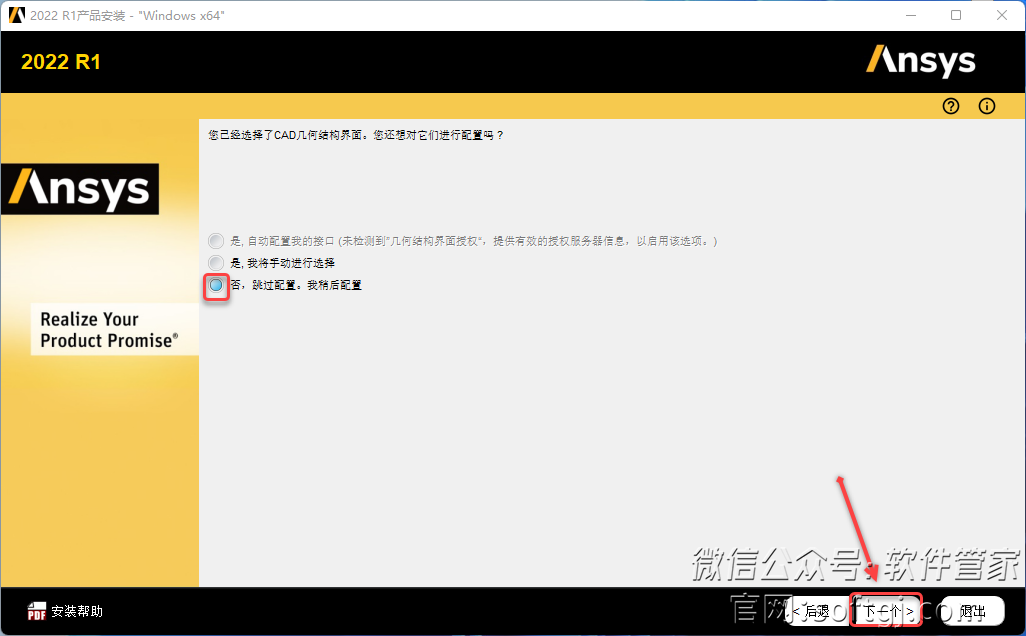
10.点击【下一个】。
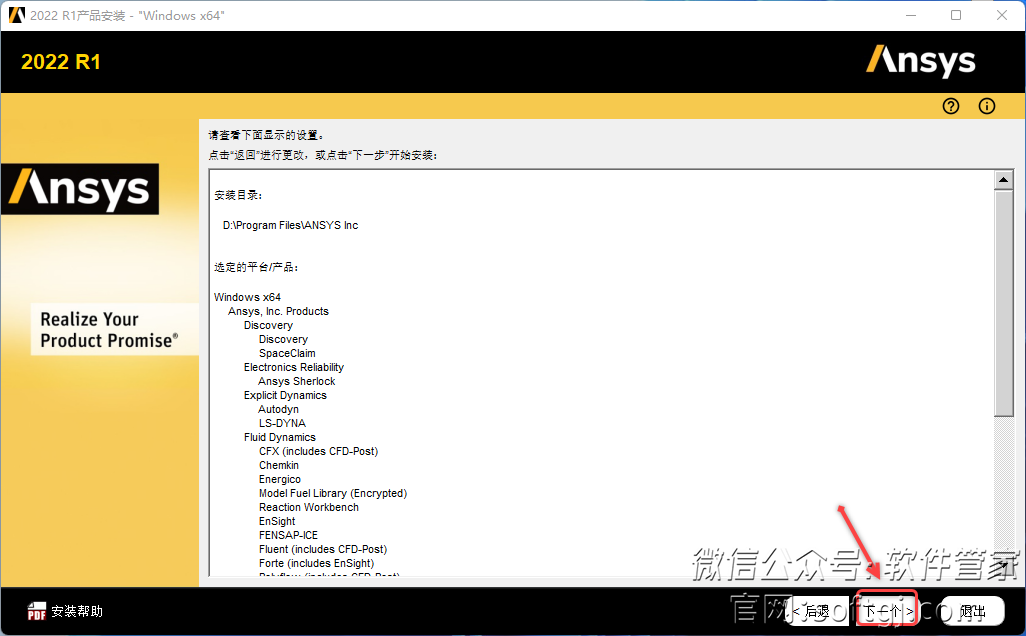
11.软件安装中……
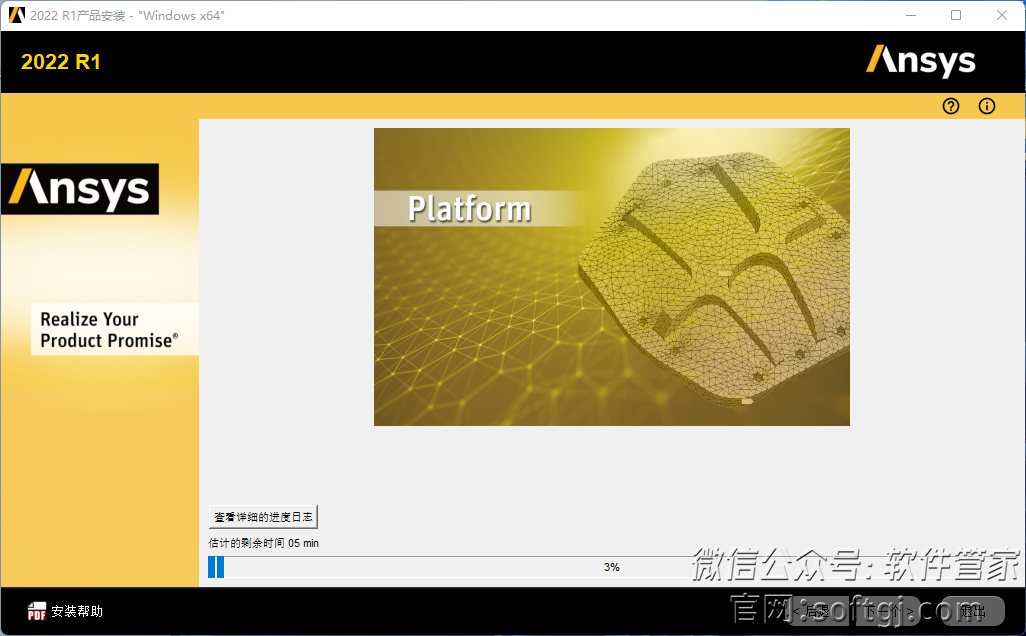
12.当提示输入安装目录:#2时:①点击【浏览】,②选安装包解压后的【ANSYS2022.R1(64bit)】文件夹中的【ANSYS2022R1_WINX64_Disk2】文件夹,③点击【选择文件夹】,④点击【OK】。
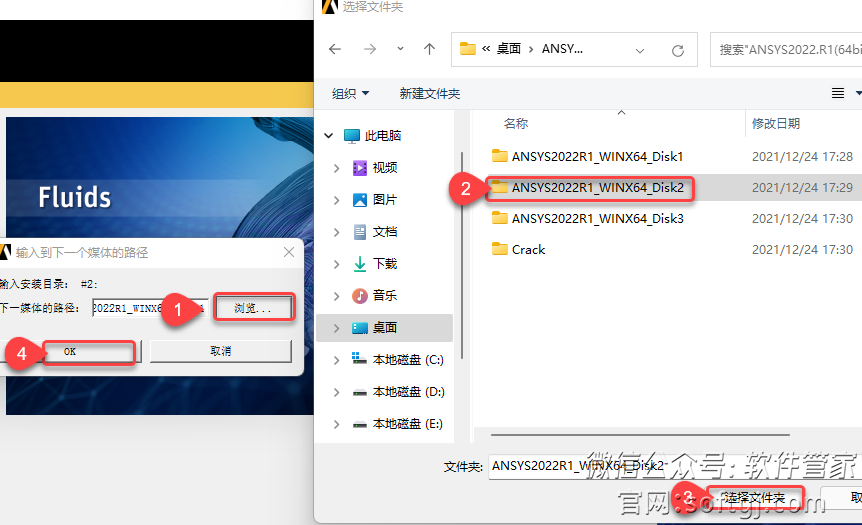
13.软件继续安装中……
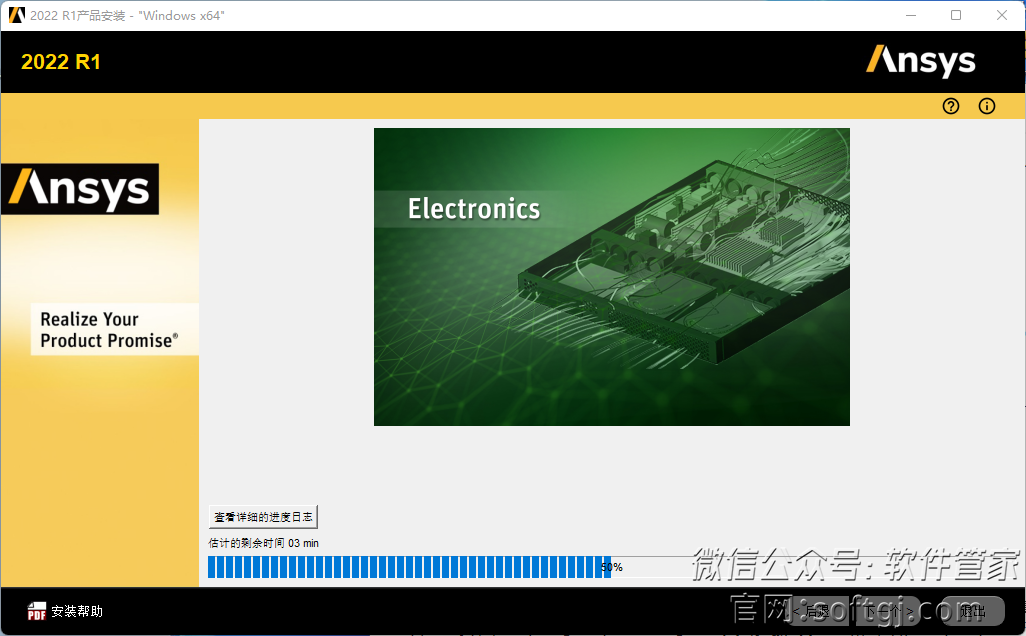
14.当提示输入安装目录:#3时,①点击【浏览】,②选安装包解压后的【ANSYS2022R1_WINX64_Disk2】文件夹中【ANSYS2022R1_WINX64_Disk3】文件夹,③点击【选择文件夹】,④点击【OK】。
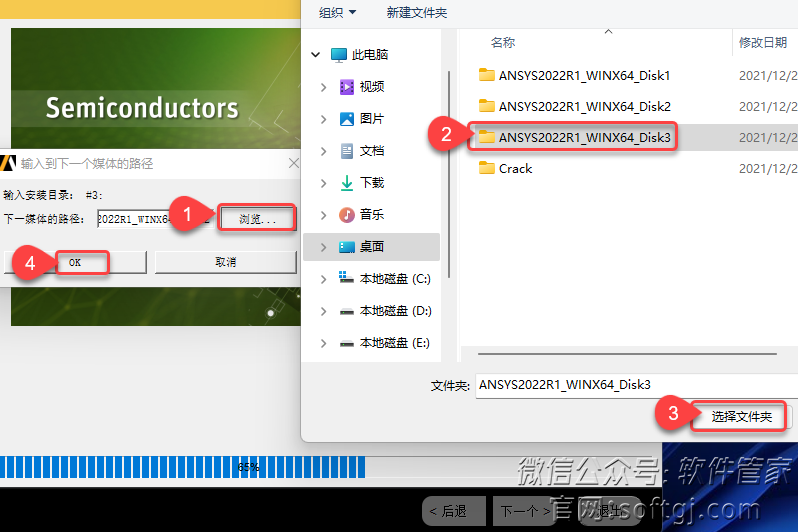
15.软件继续安装中……
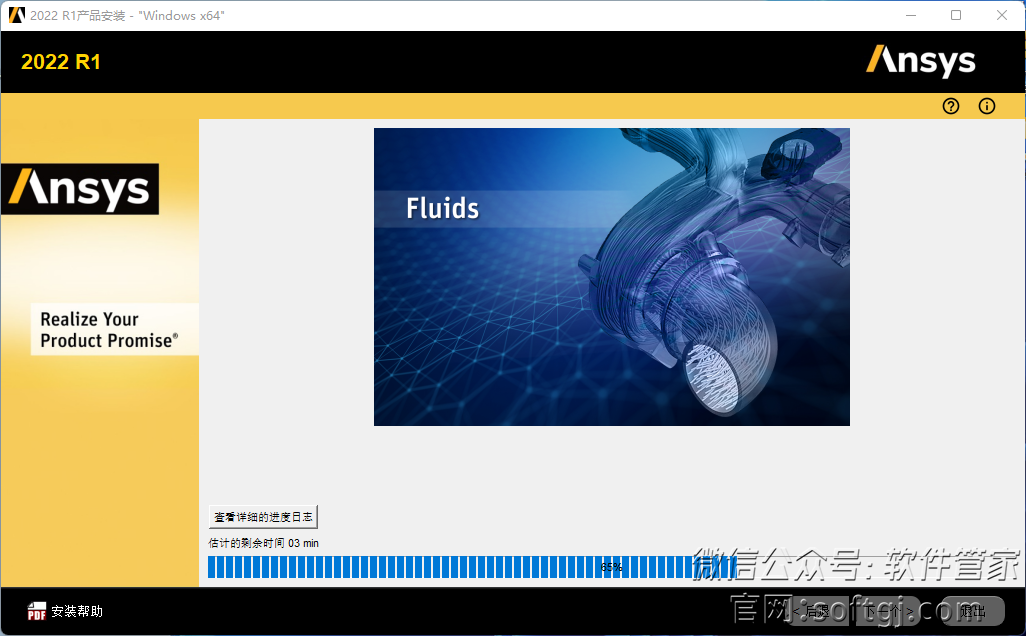
16.点击【下一个】。
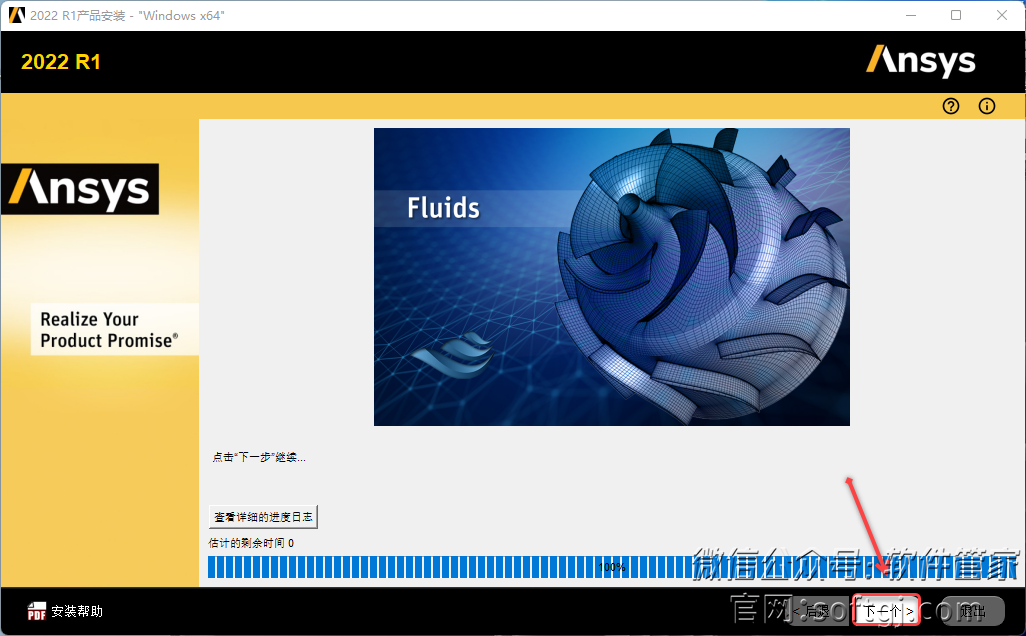
17.取消勾选【退出时启动调查】,点击【退出】。
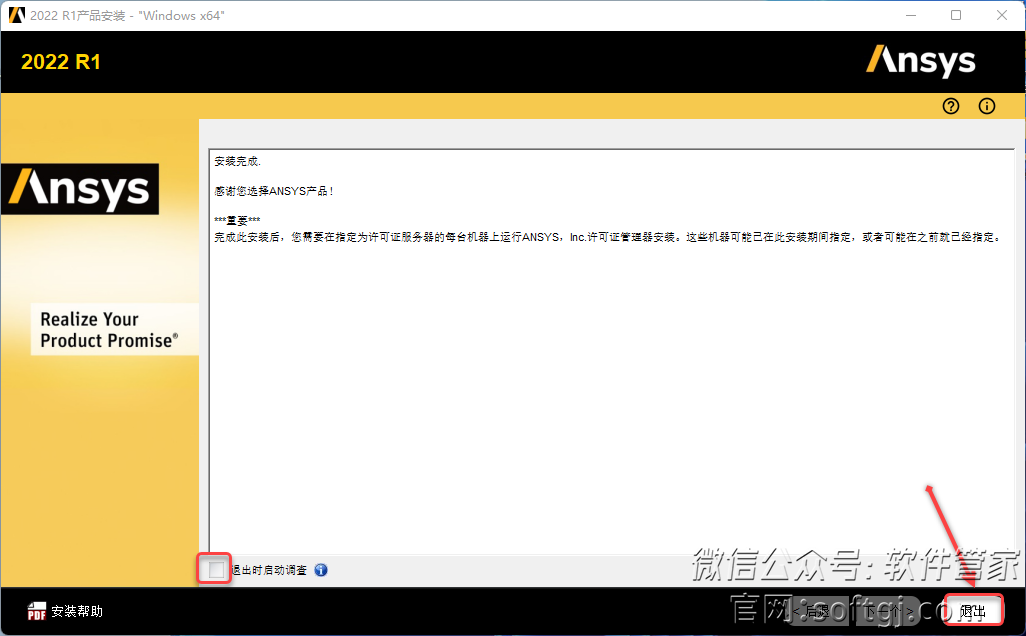
18.点击【退出】。
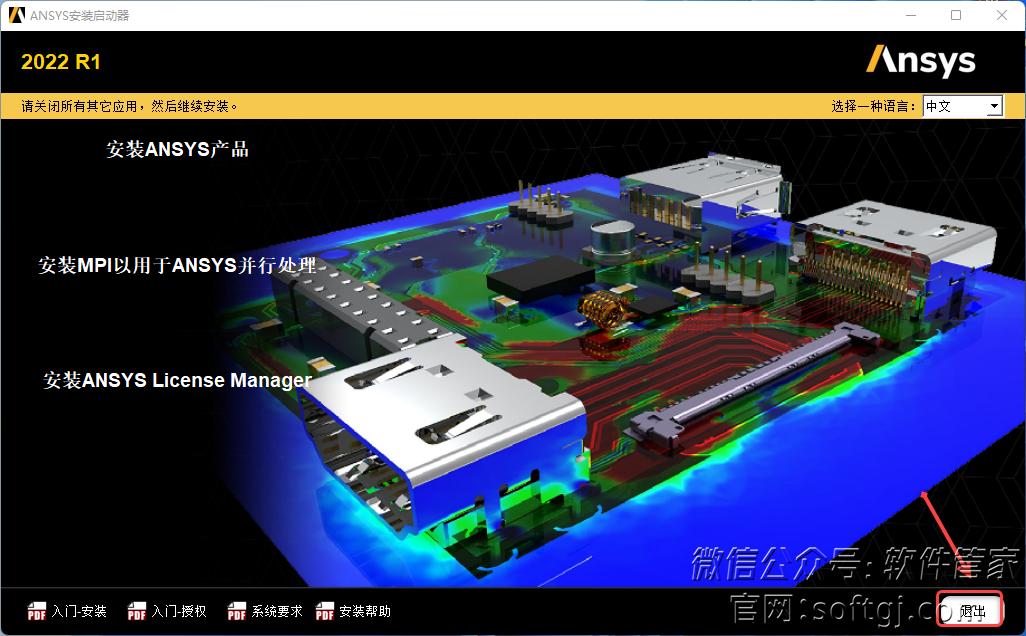
19.打开安装包解压后的【ANSYS2022.R1(64bit)】文件夹,双击打开【Crack】文件夹。

20.鼠标右击【ANSYS Inc】选择【复制】。
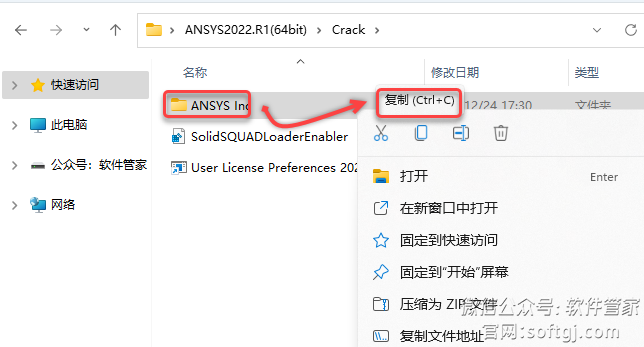
21.打开软件安装位置下的【Program Files】文件夹(步骤6设置的路径,如:D:\Program Files),在空白处右击选择【粘贴】。
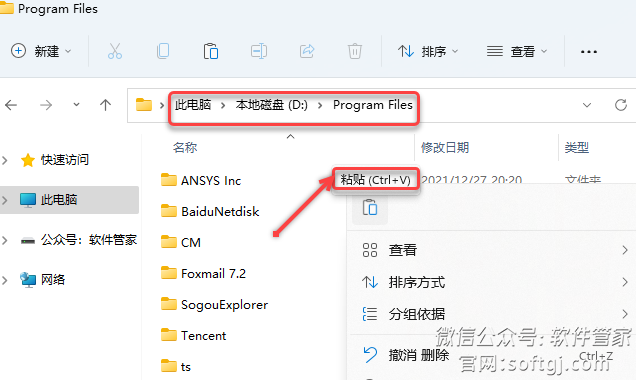
22.点击【替换目标中的文件】。
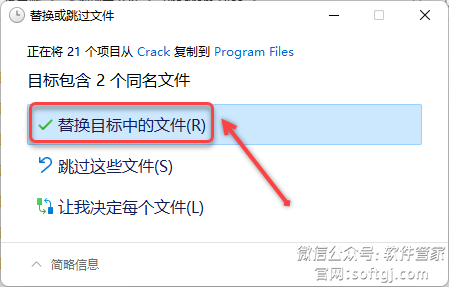
23.❶鼠标右击桌面【此电脑】❷选择【属性】,❸点击【高级系统设置】,❹点击【高级】,❺点击【环境变量】。
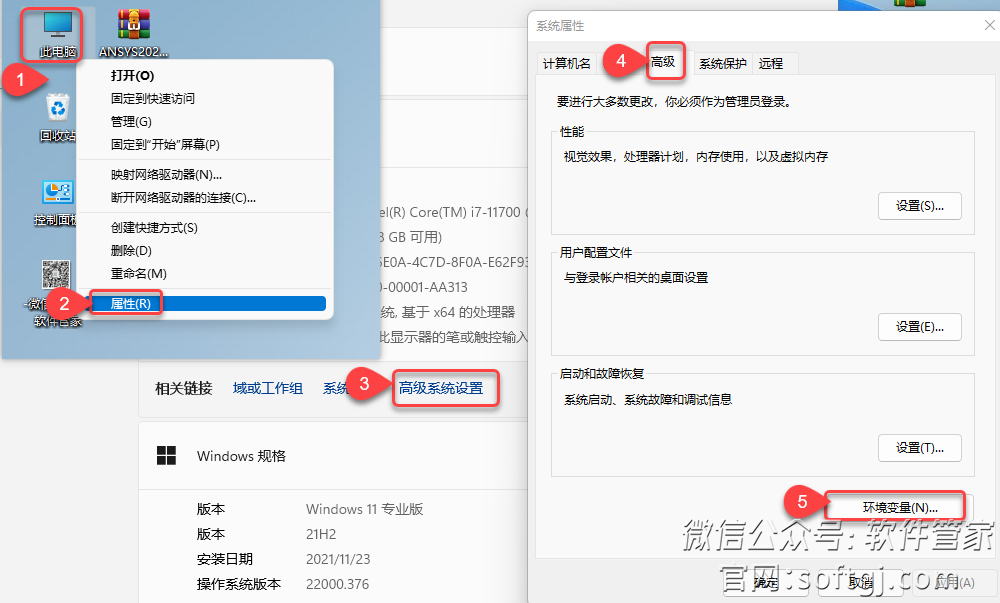
24.在用户变量处:❶点击【新建】,❷输入变量名【ARTWORK_LICENSE_FILE】和变量值【D:\Program Files\ANSYS Inc\ARTWORK_SSQ.dat】(如果您不是安装到D盘,请将首字符D修改为您安装的磁盘符)❸点击【确定】。
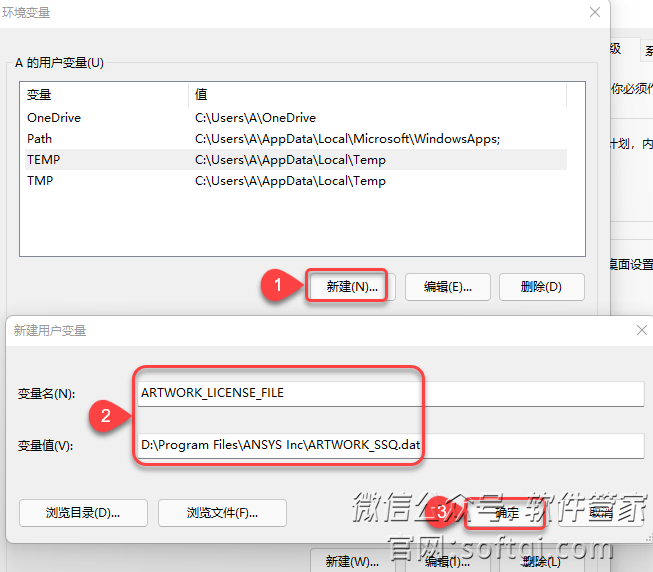
25.点击【确定】。

26.打开安装包解压后的【ANSYS2022.R1(64bit)】文件夹,双击打开【Crack】文件夹。
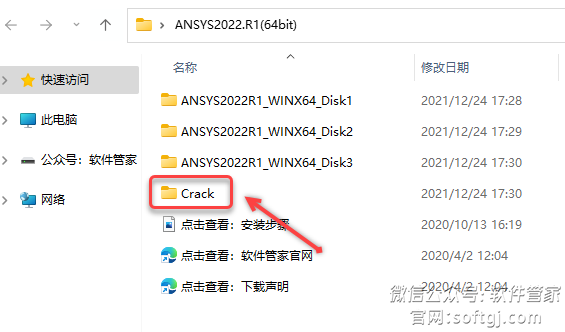
27.双击运行【SolidSQUADLoaderEnabler】。
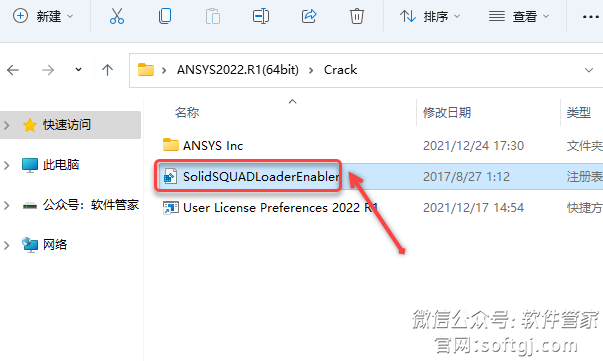
28.点击【是】。
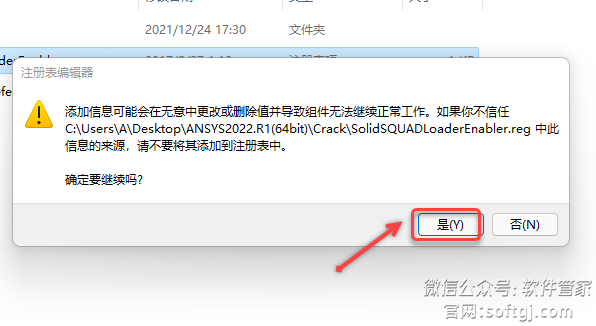
29.点击【确定】。
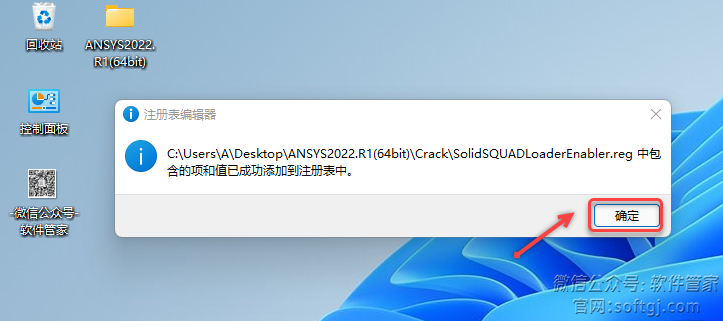
30.回到【Crack】文件夹,鼠标右击【User License Preferences 2022 R1】选择【复制】。
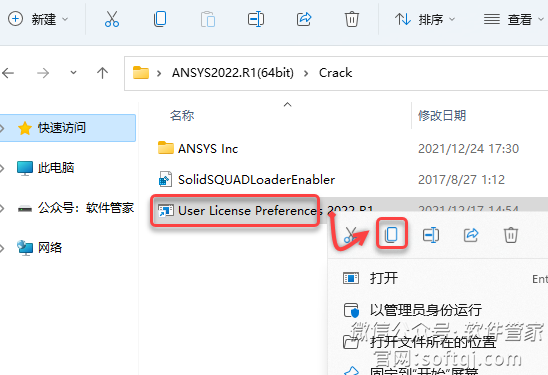
31.打开电脑C盘,在空白处鼠标右击选择【粘贴】。
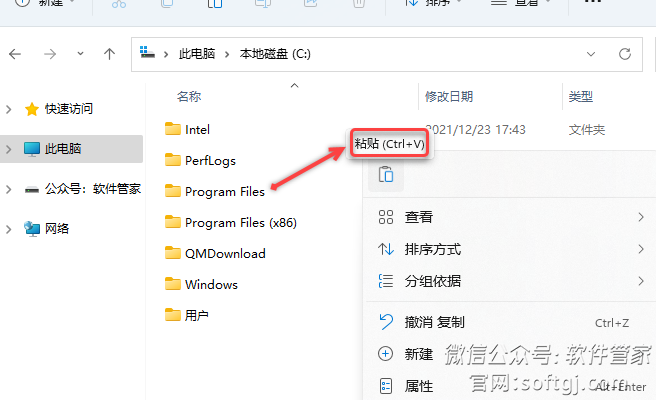
32.点击【继续】。
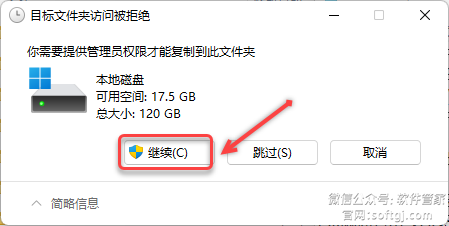
33.鼠标右击粘贴后的【User License Preferences 2022 R1】选择【以管理员身份运行】。
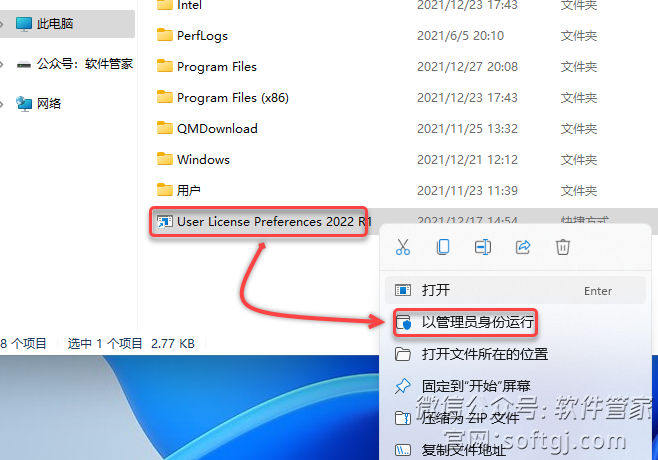
34.①选择【Use a separate license ……】②点击【OK】③点击【OK】。
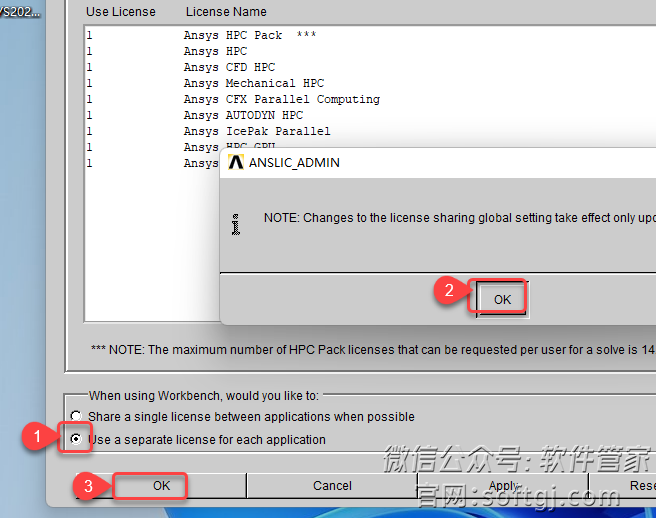
35.在桌面任务栏中,①点击【开始图标】>②【所有应用】>【Ansys 2022 R1】中,③点击需要启动的ANSYS产品图标(如:Workbench)。
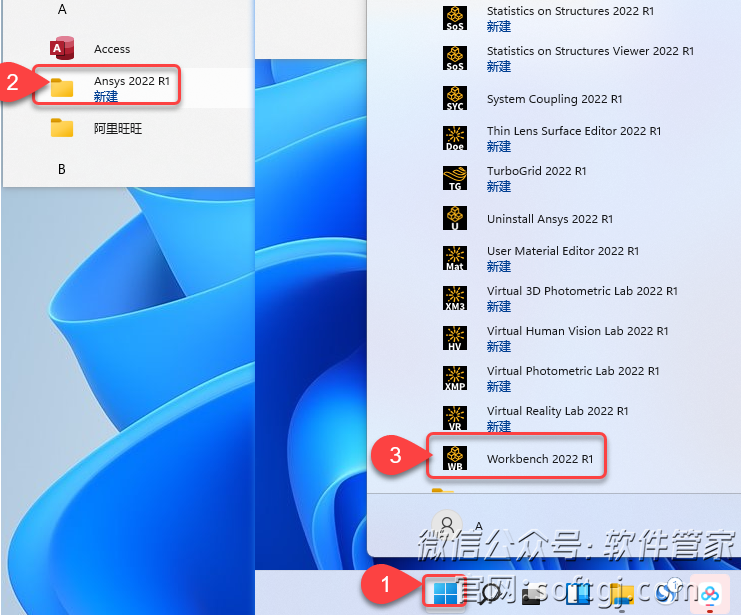
36.安装成功!